ubuntu 安装企业级容器 docker harbor
安装docker harbor 企业级容器
环境说明:
操作系统: ubuntu16.04.5 LTS
IP地址: 192.168.31.129
下载 离线安装 。 这里可能下载不成功,使用FQ以后可以下载。
如果下载不成功,请使用我之前下载好的 : 链接: https://pan.baidu.com/s/1uEy_lU-0U2vq61-0c5GXrg 提取码: 6qp2
1.配置harbor.cfg的文件
主要只配置两个:
#设置域名
hostname = 192.168.31.129
2.运行prepare脚本生成配置
修改并保存harbor.cfg配置文件之后,运行prepare脚本以生成配置文件:
./prepare
3.启动docker harbor
docker-compose up -d
说明:此步骤启动会很慢 推荐设置docker registry加速器,具体使用查看https://www.daocloud.io/mirror
4.修改docker启动配置
docker默认使用的是https请求,因此需要修改docker配置文件增加参数 --insecure-registry
修改/etc/docker/daemon.json
{"registry-mirrors": ["http://f1361db2.m.daocloud.io"],"insecure-registries":["192.168.31.129:80"]}
5.重新启动docker
service docker restart
6.重新启动harbor
进入到harbor安装目录 ,如果已经启动过,请先执行删除。如果没有启动过,请跳过删除这一步
删除 docker-compose down
启动 docker-compose up -d
7.查看ui
http://192.168.31.129:80
帐户密码 admin /Harbor12345
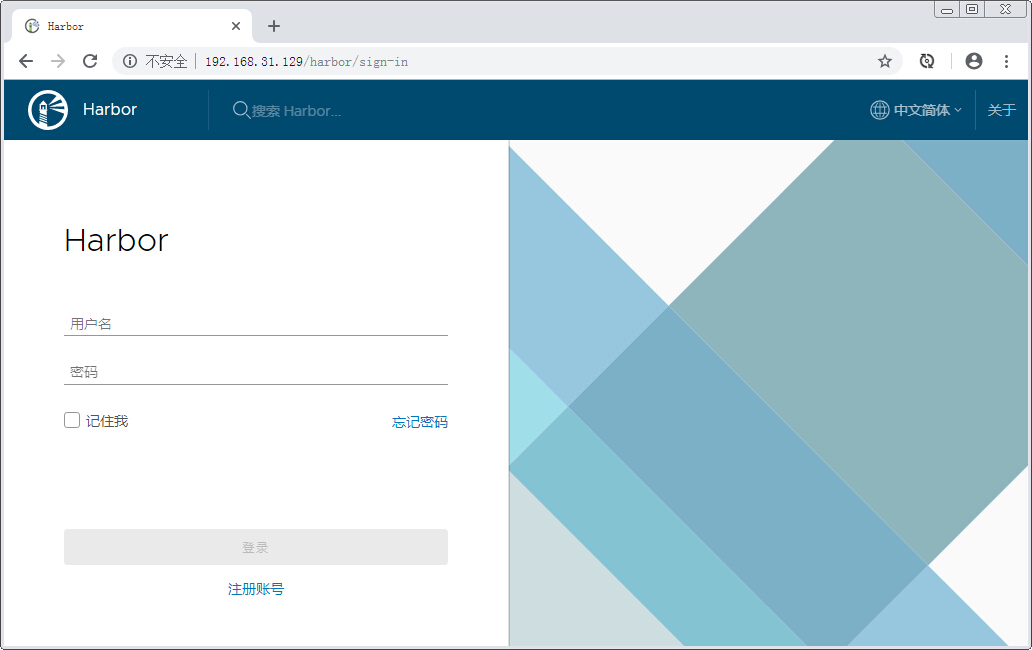
8.使用docker登录
docker login 192.168.31.129:80 输入用户名和密码即可
9.push至docker harbor上
1).在harbor中创建项目myproject
2).使用tag给镜像打标签
docker tag busybox 192.168.31.129:80/myproject/busybox
3).使用 docker push 服务器名/项目名/镜像名:[tag] 提交
docker push 192.168.31.129:80/myproject/busybox
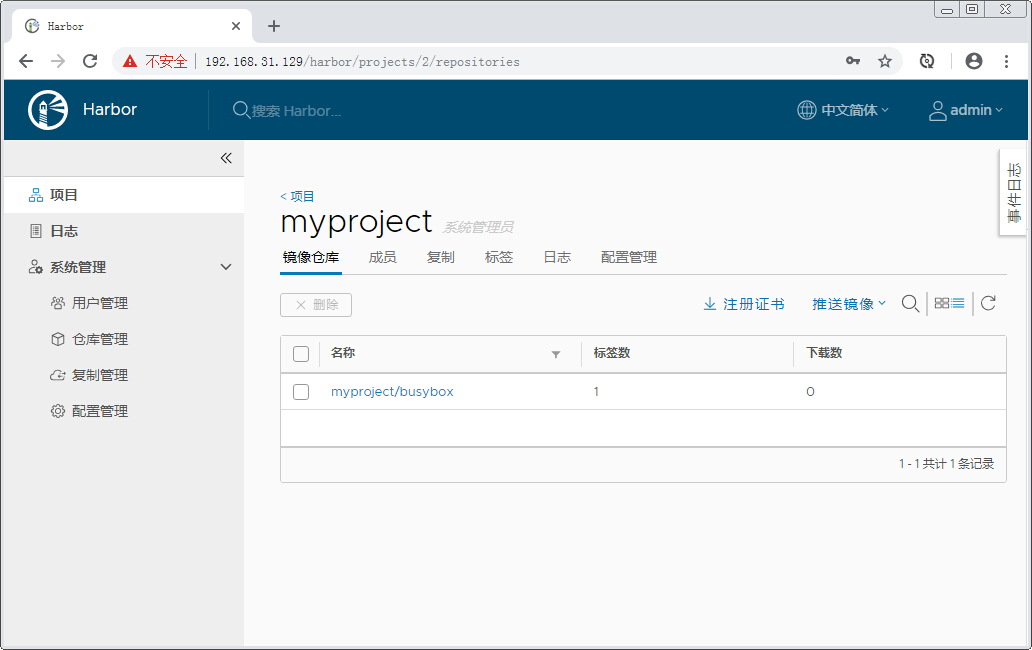
说明:与push到docker hub上是不一样的,push到docker hub 如下
命令 docker push 注册用户名/镜像名
10.通过maven生成docker镜像 push到dockerharbor
参考文档:
docker链接docker-harbor




